英伟达获准对华出售H200芯片,需向美政府缴纳25%分成
2025-12-09
这次CAD教程带来AutoCAD2013中文版DIMALIGNED命令对齐标注使用教程。实现对齐标注后,所有标注尺寸的尺寸线与两条尺寸界线起始点间的连线平行。
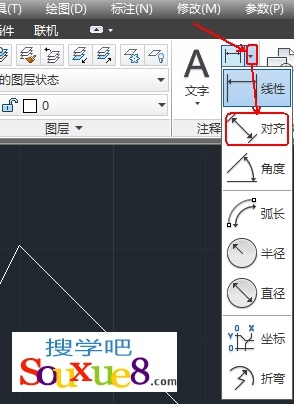
图00
1.执行【DIMALIGNED】命令,或在AutoCAD2013工具栏中选择“标注”-“对齐”按钮,如图所示。
![]()
图01
2.AutoCAD2013命令提示:
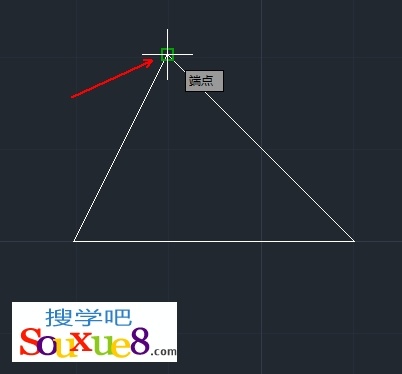
图02
在此提示下单击选择图形对象斜边的上端点,如图所示。
![]()
图03
3.AutoCAD2013命令提示:
在此提示下单击选择图形对象斜边的下端点,如图所示。
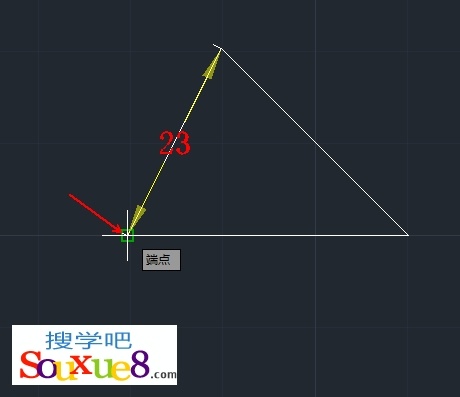
图04
4.AutoCAD2013命令提示:
![]()
图05
用户可以在此提示下拖拽鼠标确定尺寸线的位置,或通过其他选项重新输入尺寸文字、尺寸文字的旋转角度等,这些选项操作与执行线性标注命令的同名选项的操作相同,不在介绍。
直接拖拽鼠标到合适位置,单击鼠标确定,完成AutoCAD2013对齐标注,如图所示。
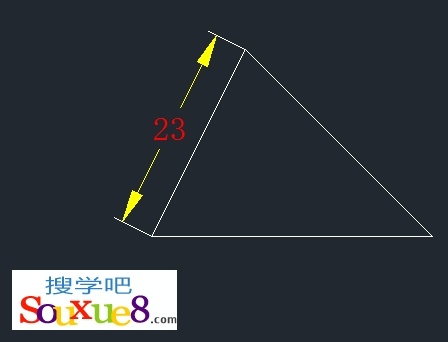
图06
评论 {{userinfo.comments}}
{{child.content}}






{{question.question}}
提交
